Python 환경 설정
이 장에서는 로컬에서 Python 개발 환경을 구축하는 방법을 소개합니다.
Python은 Linux, Mac OS X 등 다양한 플랫폼에서 사용할 수 있습니다.
터미널 창을 통해 "python" 명령을 입력하면 로컬에 Python이 설치되었는지, 설치된 Python 버전을 확인할 수 있습니다.
Unix(Solaris, Linux, FreeBSD, AIX, HP/UX, SunOS, IRIX 등)
Win 9x/NT/2000
Macintosh(Intel, PPC, 68K)
OS/2
DOS(다중 DOS 버전 )
PalmOS
Nokia 휴대폰
Windows CE
Acorn/RISC OS
BeOS
Amiga
VMS/OpenVMS
QNX
VxWorks
Psion
-
Python은 Java 및 .NET 가상 머신으로 이식될 수도 있습니다.
Python 다운로드
Python의 최신 소스 코드, 바이너리 문서, 뉴스 정보 등은 Python 공식 웹사이트에서 볼 수 있습니다:
Python 공식 웹사이트: http://www.python.org/
다음 링크에서 Python 문서를 다운로드할 수 있습니다. HTML, PDF, PostScript 및 기타 형식의 문서를 다운로드할 수 있습니다.
Python 문서 다운로드 주소: www.python.org/doc/
Python 설치
Python은 여러 플랫폼에 포팅되었습니다(변경 사항 있음). 다양한 플랫폼에서 작동할 수 있도록 하세요).
사용 중인 플랫폼에 맞는 바이너리를 다운로드한 후 Python을 설치해야 합니다.
귀하의 플랫폼에 맞는 바이너리를 사용할 수 없는 경우 C 컴파일러를 사용하여 소스 코드를 수동으로 컴파일해야 합니다.
컴파일된 소스 코드는 기능 선택성이 더 높고 Python 설치에 더 많은 유연성을 제공합니다.
다음은 다양한 플랫폼에 Python을 설치하는 방법입니다.
Unix 및 Linux 플랫폼에 Python 설치:
다음은 Unix 및 Linux 플랫폼에 Python을 설치하는 간단한 단계입니다. :
웹 브라우저를 열고 http://www.python.org/download/를 방문하세요.
적합한 소스 코드 압축 패키지를 선택하세요. 유닉스/리눅스용.
압축된 패키지를 다운로드하여 압축을 풀어주세요.
일부 옵션을 맞춤 설정해야 하는 경우 모듈/설정
실행을 수정하세요. /configure script
make
make install
위 작업을 수행한 후 Python은 /usr/local/bin 디렉토리에서 Python 라이브러리는 /usr/local/lib/pythonXX에 설치됩니다. 여기서 XX는 사용 중인 Python의 버전 번호입니다.
Windows 플랫폼에 Python 설치:
다음은 Window 플랫폼에 Python을 설치하는 간단한 단계입니다.
웹 브라우저를 열고 http를 방문하세요. // www.python.org/download/
다운로드 목록에서 Windows 플랫폼 설치 패키지를 선택합니다. 패키지 형식은 python-XYZ.msi 파일입니다. , XYZ 설치할 버전 번호입니다.
설치 프로그램 python-XYZ.msi를 사용하려면 Windows 시스템이 Microsoft Installer 2.0을 지원해야 합니다. 설치 파일을 로컬 컴퓨터에 저장하고 실행하여 컴퓨터가 MSI를 지원하는지 확인하세요. Windows XP 및 이후 버전에는 이미 MSI가 있으며 많은 이전 컴퓨터에도 MSI를 설치할 수 있습니다.
다운로드 후 다운로드 패키지를 두 번 클릭하여 Python 설치 마법사로 들어갑니다. 설치는 매우 간단합니다. 기본 설정을 사용하고 설치가 완료될 때까지 "다음"을 클릭하기만 하면 됩니다. 완료되었습니다.
MAC 플랫폼에 Python 설치:
최근 Mac 시스템에는 자체 Python 환경이 함께 제공됩니다. http://www.python.org/download 링크에서도 다운로드할 수 있습니다. / 최신 버전을 설치합니다.
환경 변수 구성
프로그램 및 실행 파일은 여러 디렉터리에 있을 수 있으며 이러한 경로는 운영 체제에서 제공하는 실행 파일 검색 경로에 없을 가능성이 높습니다. .
path는 운영 체제에서 유지 관리하는 명명된 문자열인 환경 변수에 저장됩니다. 이러한 변수에는 사용 가능한 명령줄 해석기 및 기타 프로그램에 대한 정보가 포함되어 있습니다.
Unix 또는 Windows의 경로 변수는 PATH입니다(UNIX는 대소문자를 구분하고 Windows는 대소문자를 구분하지 않습니다).
Mac OS에서는 설치 과정에서 Python 설치 경로가 변경됩니다. 다른 디렉터리에서 Python을 참조해야 하는 경우 경로에 Python 디렉터리를 추가해야 합니다.
Unix/Linux에서 환경 변수 설정
csh 쉘에서:
<🎜을 입력하세요. >
- , "Enter"를 누르세요.
bash 쉘(Linux)에서:
- , "Enter"를 누르세요.
sh 또는 ksh 쉘에서:
- , "Enter"를 누르세요.
참고: /usr/local/bin/python은 Python 설치 디렉터리입니다.
Windows에서 환경 변수 설정
환경 변수에 Python 디렉터리를 추가합니다.명령 프롬프트 상자(cmd)에서:
'Enter'를 누르세요.
참고: C:Python은 Python의 설치 디렉터리입니다.
은 다음과 같은 방법으로도 설정할 수 있습니다.
"컴퓨터"를 마우스 오른쪽 버튼으로 클릭한 다음 "속성"을 클릭합니다.
그런 다음 "고급 시스템 설정"을 클릭하세요.
"시스템 변수" 창에서 "경로"를 선택하고 더블클릭하세요!
그런 다음 "Path" 줄에 Python 설치 경로(my D: Python32)를 추가하고 나중에 경로를 추가하면 됩니다. ps: 경로는 세미콜론 ";"으로 직접 구분된다는 점을 기억하세요!
최종 설정이 성공한 후 cmd 명령줄에 "python" 명령을 입력하면 해당 화면을 볼 수 있습니다.
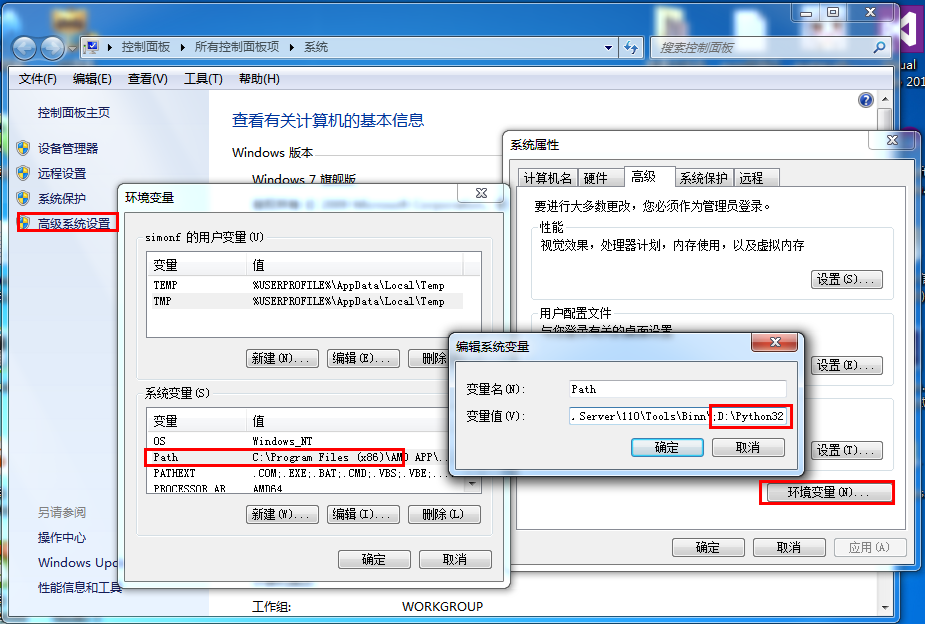
Python 환경 변수
다음은 Python에 적용되는 중요한 환경 변수입니다.
| 变量名 | 描述 |
|---|---|
| PYTHONPATH | PYTHONPATH是Python搜索路径,默认我们import的模块都会从PYTHONPATH里面寻找。 |
| PYTHONSTARTUP | Python启动后,先寻找PYTHONSTARTUP环境变量,然后执行此文件中变量指定的执行代码。 |
| PYTHONCASEOK | 加入PYTHONCASEOK的环境变量, 就会使python导入模块的时候不区分大小写. |
| PYTHONHOME | 另一种模块搜索路径。它通常内嵌于的PYTHONSTARTUP或PYTHONPATH目录中,使得两个模块库更容易切换。 |
Python 실행
Python을 실행하는 방법은 세 가지가 있습니다.
1. 대화형 인터프리터:
명령줄 창을 통해 입력할 수 있습니다. Python을 실행하고 대화형 인터프리터에서 Python 코드 작성을 시작합니다.
Unix, DOS 또는 명령줄이나 셸을 제공하는 기타 시스템에서 Python 코딩 작업을 수행할 수 있습니다.
또는
C:>python # Windows/DOS
다음은 Python 명령줄 매개변수:
| 选项 | 描述 |
|---|---|
| -d | 在解析时显示调试信息 |
| -O | 生成优化代码 ( .pyo 文件 ) |
| -S | 启动时不引入查找Python路径的位置 |
| -V | 输出Python版本号 |
| -X | 从 1.6版本之后基于内建的异常(仅仅用于字符串)已过时。 |
| -c cmd | 执行 Python 脚本,并将运行结果作为 cmd 字符串。 |
| file | 在给定的python文件执行python脚本。 |
2. 명령줄 스크립트
아래와 같이 애플리케이션에 인터프리터를 도입하여 명령줄에서 Python 스크립트를 실행할 수 있습니다.
또는
C:>python script.py # Windows/DOS
참고: 스크립트 실행 시 스크립트에 실행 권한이 있는지 확인하세요.
3. 통합 개발 환경(IDE:Integrated Development Environment)
그래픽 사용자 인터페이스(GUI) 환경을 사용하여 Python 코드를 작성하고 실행할 수 있습니다. 다음은 다양한 플랫폼에서 사용하기에 권장되는 IDE입니다.
Unix: IDLE은 UNIX에서 사용되는 최초의 Python IDE입니다.
Windows: PythonWin은 Python 통합 개발 환경으로 여러 측면에서 IDE보다 우수합니다.
Macintosh: IDLE IDE는 Mac에서 Python용으로 사용할 수 있습니다. IDLE for MAC을 웹사이트에서 다운로드할 수 있습니다.
다음 장으로 넘어가기 전에 환경이 성공적으로 설정되었는지 확인하세요. 올바른 환경을 설정할 수 없는 경우 시스템 관리자에게 도움을 받을 수 있습니다.
다음 장에 나오는 예제는 Python 2.7.6에서 테스트되었습니다.








